Guide d'utilisation de MainStage
- Bienvenue
-
- Vue d’ensemble du mode Édition
-
- Sélection de patchs et de sets dans la liste des patchs
- Copie, collage et suppression de patchs
- Réorganisation des patchs dans la liste des patchs
- Ajouter et renommer des patchs
- Création d’un patch à partir de plusieurs patchs
-
- Vue d’ensemble de l’inspecteur des réglages de patch
- Sélection des réglages de patch dans la bibliothèque de patchs
- Détermination du chiffrage de mesure des patchs
- Modification du tempo à la sélection d’un patch
- Réglage des numéros de changement de programme et de banque
- Changements de patch différés
- Désactivation instantanée du son du patch précédent
- Changement des icônes de patch
- Transposition de la tonalité des notes entrantes pour un patch
- Changement de l’accord d’un patch
- Ajout de texte à un patch
-
- Vue d’ensemble des tranches de console
- Ajout d’une tranche de console
- Modification d’un réglage de tranche de console
- Configuration des composants de tranche de console
- Affichage des tranches de console de cheminement de signal
- Masquage de la tranche de console du métronome
- Création d’un alias de tranche de console
- Ajout d’un bus de patchs
- Réglage des positions de panoramique ou de balance de tranche de console
- Réglage des volumes de tranche de console
- Désactivation ou lecture en solo du son des tranches de console
- Utilisation de plusieurs sorties d’instruments
- Utilisation d’instruments MIDI externes
- Réorganisation de tranches de console
- Suppression de tranches de console
-
- Vue d’ensemble de l’inspecteur de tranche de console
- Sélection de réglages de tranche de console
- Attribution d’un nouveau nom à des tranches de console
- Modification des couleurs de tranche de console
- Modification des icônes de tranche de console
- Utilisation de la protection contre l’effet Larsen avec les tranches de console
- Définition de l’entrée clavier d’une tranche de console d’instrument logiciel
- Transposition d’instruments logiciels précis
- Filtrage des messages MIDI
- Changement d’échelle de la vélocité de tranche de console
- Réglage de tranches de console afin qu’elles ignorent la méthode Hermode Tuning
- Remplacement de plages de notes de concert et de set
- Ajout de notes textuelles à une tranche de console dans l’inspecteur de tranche de console
- Acheminement de flux audio au moyen d’effets d’envoi
-
- Vue d’ensemble de la gestion des articulations
- Choix d’une articulation dans l’en-tête de la fenêtre du module
- Gestion des articulations à l’aide du menu Jeu d’articulations
- Gestion des articulations à l’aide de l’éditeur de jeux d’articulations
- Activation ou désactivation de toutes les articulations
-
- Vue d’ensemble de l’inspecteur de commande à l’écran
- Remplacement des étiquettes de paramètre
- Choix de couleurs personnalisées pour des commandes à l’écran
- Modification de l’apparence de l’arrière-plan ou d’un groupe de commandes à l’écran
- Réglage de commandes à l’écran en vue d’afficher la valeur matérielle
- Définition du comportement de changement de paramètre des commandes à l’écran
- Définition du comportement de concordance matérielle des commandes à l’écran
- Réinitialisation et comparaison des modifications apportées à un patch
- Remplacement de mappages de concert et de set
-
- Vue d’ensemble du mappage de commandes à l’écran
- Mappage de paramètres de tranche de console et de module
- Mappage de commandes à l’écran avec des actions
- Mappage d’une commande à l’écran à plusieurs paramètres
- Utilisation de commandes à l’écran pour afficher les pages d’un document PDF
- Modification de la valeur enregistrée d’un paramètre mappé
- Réglage de boutons ou de pads de batterie électronique en vue de l’utilisation de la vélocité de note
- Mappage de commandes à l’écran avec toutes les tranches de console d’un patch
- Annulation de mappages de paramètres de commande à l’écran
- Suppression de mappages de commandes à l’écran
- Utilisation de graphiques
- Création de transformations de contrôleur
-
- Vue d’ensemble de l’utilisation de sets
- Création de sets
- Attribution d’un autre nom à des sets
- Condensation de sets dans la liste des patchs
- Remplacement de plages de notes de concert pour un set
- Suppression de sets
- Ajout d’une tranche de console au niveau du set
-
- Vue d’ensemble de l’inspecteur des réglages de set
- Détermination du chiffrage de mesure des sets
- Modification du tempo à la sélection de sets
- Sélection d’une couleur pour le dossier du set dans la liste des patchs
- Transposition de la tonalité des notes entrantes pour un set
- Changement de l’accordage de sets
- Ajout de texte à un set
- Partage de patchs et de sets entre concerts
- Enregistrement de la sortie audio d’un concert
-
- Vue d’ensemble des concerts
- Création d’un concert
- Ouverture et fermeture des concerts
- Enregistrement de concerts
- Conséquences de l’enregistrement sur les valeurs de paramètres
- Nettoyage des concerts
- Consolidation des ressources dans un concert
- Renommage du concert actif
-
- Vue d’ensemble de l’inspecteur des réglages de concert
- Configuration du routage MIDI vers les tranches de console
- Transposition de la tonalité des notes entrantes pour un concert
- Définition de la source des messages de changement de programme
- Envoi des changements de programme non utilisés aux tranches de console
- Détermination du chiffrage de mesure d’un concert
- Changement de l’accord d’un concert
- Réglage du pan law d’un concert
- Ajout de texte à un concert
- Contrôle du métronome
- Désactivation du son des notes MIDI
- Désactivation de la sortie audio
-
- Vue d’ensemble du mode Présentation
-
- Vue d’ensemble des commandes à l’écran
- Copie et collage de commandes à l’écran
- Déplacement de commandes à l’écran
- Redimensionnement de commandes à l’écran
- Alignement et répartition des commandes à l’écran
- Ajustement de la tablette d’une commande de tablette
- Regroupement de commandes à l’écran
- Suppression de commandes à l’écran
-
- Vue d’ensemble de la modification des paramètres de commande à l’écran
- Prélèvement et application de paramètres de commande à l’écran
- Réinitialisation des paramètres de commande à l’écran
- Paramètres de commandes à l’écran courantes
- Paramètres de commandes à l’écran de clavier
- Paramètres de commandes à l’écran d’activité MIDI
- Paramètres de commandes à l’écran de pads de batterie
- Paramètres de commandes à l’écran de forme d’onde
- Paramètres de commandes à l’écran de sélecteur
- Paramètres de commandes à l’écran de texte
- Paramètres de commandes à l’écran d’arrière-plan
- Mode de transmission de messages MIDI adopté par MainStage
- Exportation et importation de présentations
- Modification des proportions d’une présentation
-
- Avant de commencer votre live
- Utilisation du mode Exécution
- Commandes à l’écran pendant une performance
- Changements de tempo au cours d’une performance
- Conseils d’utilisation de contrôleurs de clavier en live
- Conseils pour l’utilisation de guitares et d’autres instruments en live
- Accordage de guitares et d’autres instruments à l’aide de l’accordeur
- Utilisation du module Playback en live
- Enregistrement de vos performances
- Après la performance
- Conseils pour les configurations matérielles complexes
-
- Vue d’ensemble des raccourcis clavier et ensembles de commandes
-
- Raccourcis clavier pour les concerts et les présentations
- Raccourcis clavier pour les patchs et les sets (mode Édition)
- Raccourcis clavier d’édition
- Raccourcis clavier des actions
- Raccourcis clavier pour le mappage de paramètres (mode Édition)
- Raccourcis clavier pour les tranches de console (mode Édition)
- Raccourcis clavier pour les commandes à l’écran (mode Présentation)
- Raccourcis clavier pour le mode Exécuter en plein écran
- Raccourcis clavier pour les fenêtres et les présentations
- Raccourcis clavier pour l’aide et l’assistance
-
-
- Vue d’ensemble des amplificateurs et des pédales
-
- Vue d’ensemble de Bass Amp Designer
- Modèles d’amplis de basses
- Modèles d’enceinte de basses
- Création d’un combo personnalisé
- Flux du signal
- Flux du signal de préampli
- Utilisation de la boîte de direct
- Commandes d’ampli
- Vue d’ensemble des effets de Bass Amp Designer
- EQ
- Compressor
- Graphic EQ
- Parametric EQ
- Paramètres du microphone
-
- Vue d’ensemble du pédalier Pedalboard
- Utilisation du navigateur de pédale
- Utilisation du mode d’importation
- Utilisation de la zone de pédale
- Utilisation du routeur
- Utilisation des commandes de macro
- Pédales de retard
- Pédales de distorsion
- Pédales dynamiques
- Pédales de filtre
- Pédales de modulation
- Pédales de tonalité
- Pédales d’utilitaire
- Vue d’ensemble des stompbox
-
- Vue d’ensemble des effets de retard
- Commandes Echo
-
- Vue d’ensemble de Loopback
- Ajout d’une instance de Loopback
- Interface de Loopback
- Affichage de la forme d’onde Loopback
- Commandes de transport et de fonction Loopback
- Affichage des informations de Loopback
- Paramètres Loopback Sync, Snap To et Play From
- Utilisation des fonctions de groupe Loopback
- Menu Action de Loopback
- Commandes Sample Delay
- Commandes Stereo Delay.
- Commandes Tape Delay
-
- Vue d’ensemble des effets de filtre
-
- Vue d’ensemble de l’EVOC 20 TrackOscillator
- Vue d’ensemble du vocoder
- Interface de l’EVOC 20 TrackOscillator
- Commandes Analysis In
- Paramètres U/V Detection
- Commandes Synthesis In
- Commandes d’oscillateur de suivi
- Commandes de tonalité de l’oscillateur de suivi
- Commandes de filtre à formant
- Commandes de modulation
- Commandes de sortie
-
- Utilisation des modules MIDI
-
- Vue d’ensemble d’Arpeggiator
- Paramètres de commande Arpeggiator
- Vue d’ensemble des paramètres d’ordre des notes
- Variations d’ordre des notes
- Inversions de l’ordre des notes
- Vue d’ensemble des paramètres de motif d’Arpeggiator
- Utilisation du mode Live
- Utilisation du mode Grid
- Paramètres des options d’Arpeggiator
- Paramètres du clavier d’Arpeggiator
- Utilisation des paramètres de clavier
- Assignation de contrôleurs
- Commandes de Modifier
- Commandes de Note Repeater
- Commandes de Randomizer
-
- Utilisation de Scripter
- Utilisation de l’éditeur de scripts
- Vue d’ensemble de l’API du module Scripter
- Vue d’ensemble des fonctions de traitement MIDI
- Fonction HandleMIDI
- Fonction ProcessMIDI
- Fonction GetParameter
- Fonction SetParameter
- Fonction ParameterChanged
- Fonction Reset
- Vue d’ensemble des objets JavaScript
- Utilisation de l’objet JavaScript Event
- Utilisation de l’objet JavaScript TimingInfo
- Utilisation de l’objet Trace
- Utilisation de la propriété beatPos d’évènement MIDI
- Utilisation de l’objet JavaScript MIDI
- Création de commandes Scripter
- Commandes Transposer
-
-
- Vue d’ensemble d’Alchemy
- Vue d’ensemble de l’interface d’Alchemy
- Barre de nom d’Alchemy
- Emplacements des fichiers d’Alchemy
-
- Vue d’ensemble des sources d’Alchemy
- Commandes de source principales
- Navigateur d’importation
- Commandes de sous-page de source
- Commandes de filtres de source
- Conseils d’utilisation des filtres de source
- Vue d’ensemble des éléments de source
- Commandes de l’élément additif
- Effets de l’élément additif
- Commandes de l’élément spectral
- Effets de l’élément spectral
- Commandes de correction de tonalité
- Commandes de filtre à formant
- Commandes de l’élément granulaire
- Commandes de l’élément d’échantillonneur
- Commandes de l’élément VA
- Modulations de source
- Commandes de morphing
-
- Vue d’ensemble de la fenêtre d’édition de source d’Alchemy
- Commandes globales de l’inspecteur
- Commandes de groupe de l’inspecteur
- Commandes de zone de l’inspecteur
- Éditeur de disposition du clavier
- Éditeur de forme d’onde de zone
- Vue d’ensemble de la fenêtre d’édition additive d’Alchemy
- Affichage des barres de partiel
- Commandes d’enveloppe de partiels
- Fenêtre d’édition spectrale
- Section de la voix principale d’Alchemy
-
- Vue d’ensemble de la modulation d’Alchemy
- Commandes du rack de modulation
- Commandes de LFO
- Commandes d’enveloppe AHDSR
- Commandes d’enveloppes multi-segments
- Séquenceur
- Paramètres du suiveur d’enveloppe
- Paramètres de ModMap
- Modulateurs de commandes MIDI
- Modulateurs de propriétés de notes
- Modulateurs de commandes de performance
- Paramètres étendus d’Alchemy
-
- Vue d’ensemble de l’ES2
- Vue d’ensemble de l’interface ES2
-
- Vue d’ensemble des paramètres d’oscillateur
- Formes d’onde d’oscillateur de base
- Utilisation de la modulation de largeur d’impulsion
- Utilisation de la modulation de fréquence
- Utilisation de la modulation en anneau
- Utilisation des Digiwaves
- Utilisation du générateur de bruit
- Désaccordage des oscillateurs analogiques
- Étirement des octaves
- Balance des niveaux d’oscillateur
- Réglage des points de début d’oscillateur
- Synchronisation des oscillateurs
-
- Vue d’ensemble de la modulation ES2
- Utilisation des LFO
- Utilisation de l’enveloppe Vector
-
- Utilisation des points de l’enveloppe Vector
- Utilisation des points Solo et Sustain de l’enveloppe Vector
- Configuration des boucles de l’enveloppe Vector
- Comportement de relâchement de l’enveloppe Vector
- Formes de transition entre les points de l’enveloppe Vector
- Définition des durées d’enveloppe Vector
- Utilisation du redimensionnement temporel de l’enveloppe Vector
- Utilisation du menu contextuel de l’enveloppe Vector
- Utilisation du pavé planaire
- Référence des sources de modulation
- Référence des sources de modulation Via
- Commandes de processeur d’effets intégrés de l’ES2
- Paramètres étendus
-
-
- Vue d’ensemble du module Playback
- Ajout d’un module Playback
- Interface Playback
- Utilisation de l’affichage de forme d’onde dans Playback
- Boutons de transport et de fonction du module Playback
- Affichage des informations du module Playback
- Paramètres Synchro, Caler à et Lire depuis du module Playback
- Utilisation des fonctions de groupe de Playback
- Utilisation du menu Action et du champ Fichier de Playback
- Utilisation de marqueurs avec le module Playback
-
- Vue d’ensemble de Quick Sampler
- Ajout de contenu audio à Quick Sampler
- Affichage de la forme d’onde dans Quick Sampler
- Utilisation de Flex dans Quick Sampler
- Commandes de tonalité dans Quick Sampler
- Commandes de filtre dans Quick Sampler
- Types de filtre de Quick Sampler
- Commandes d’ampli dans Quick Sampler
- Paramètres étendus de Quick Sampler
-
- Vue d’ensemble de Sample Alchemy
- Vue d’ensemble de l’interface
- Ajout de matériel source
- Mode Édition
- Modes de lecture
- Vue d’ensemble des sources
- Modes de synthèse
- Commandes d’effets granulaires
- Effets additifs
- Commandes d’effets additifs
- Effet spectral
- Commandes d’effets spectraux
- Module Filter
- Filtres passe-bas et passe-haut
- Filtre Comb PM
- Filtre Downsampler
- Filtre FM
- Générateurs d’enveloppe
- Mod Matrix
- Routage de modulation
- Mode de mouvement
- Mode d’ajustement
- Menu More
-
- Vue d’ensemble de Sampler
- Chargement et enregistrement d’instruments dans Sampler
-
- Vue d’ensemble des sous-fenêtres Mapping et Zone de Sampler
- Utilisation de l’éditeur de mappage de touche
- Utilisation de la présentation Group
- Sélection de groupes avancée
- Fondu entre des groupes d’échantillons
- Utilisation de la présentation Zone
- Utilisation des commandes du menu de la sous-fenêtre Mapping
- Utilisation de la sous-fenêtre Zone
- Synchronisation d’audio avec Flex
- Gestion d’articulations de Sampler
- Gestion de la mémoire dans Sampler
- Paramètres étendus de Sampler
-
- Vue d’ensemble de Sculpture
- Interface de Sculpture
- Paramètres globaux
- Paramètres d’enveloppe d’amplitude
- Utilisation du Waveshaper
- Paramètres de filtrage
- Paramètres de sortie
- Définition de contrôleurs MIDI
- Paramètres étendus
-
-
- Vue d’ensemble de la programmation d’une basse électrique
- Programmation d’un son de basse élémentaire
- Raffinement du son de basse élémentaire
- Programmation d’un son de basse joué au médiator
- Programmation d’un son de basse frappée
- Programmation d’un son de basse fretless
- Ajout d’effets à votre son de basse
-
- Vue d’ensemble d’Ultrabeat
- Interface d’Ultrabeat
- Vue d’ensemble de la section Synthesizer
-
- Vue d’ensemble des oscillateurs
- Utilisation du mode d’oscillateur de phase de l’oscillateur 1
- Utilisation du mode FM de l’oscillateur 1
- Mode Side Chain de l’oscillateur 1
- Utilisation du mode d’oscillateur de phase de l’oscillateur 2
- Caractéristiques de formes d’onde
- Utilisation du mode Sample de l’oscillateur 2
- Utilisation du mode Model de l’oscillateur 2
- Commandes du modulateur en anneau (Ring Modulator)
- Commandes de générateur de bruit
- Commandes de la section de filtre
- Commandes du circuit de distorsion
-
- Vue d’ensemble des notions élémentaires sur les synthétiseurs
- Principes fondamentaux des synthétiseurs
-
- Vue d’ensemble des autres méthodes de synthèse
- Synthèse par échantillonnage
- Synthèse par modulation de fréquence (FM)
- Synthèse par modélisation des composantes
- Synthèse par table d’ondes, vectorielle et arithmétique linéaire (LA)
- Synthèse additive
- Synthèse spectrale
- Resynthesis
- Synthèse par distorsion de phase
- Synthèse granulaire
- Copyright

Fenêtre d’édition spectrale d’Alchemy de MainStage
Les composants sources n’apparaissent qu’en présentation avancée. Cliquez sur le bouton Advanced pour passer en présentation avancée, puis cliquez sur le bouton A/B/C/D pour afficher les paramètres détaillés de la source sélectionnée.
La fenêtre d’édition de source s’ouvre en cliquant sur le bouton Edit de n’importe quelle sous-page de source. Fermez la fenêtre en cliquant sur son icône représentée par une croix (X) dans le coin supérieur.
Utilisez le bouton Spectral en haut de la fenêtre d’édition principale pour ouvrir la fenêtre d’édition spectrale.
Fenêtre d’édition Spectral : permet de modifier sous forme graphique les données de resynthèse spectrale. Vous pouvez également créer des sons en utilisant des outils de traçage simples directement dans la fenêtre.
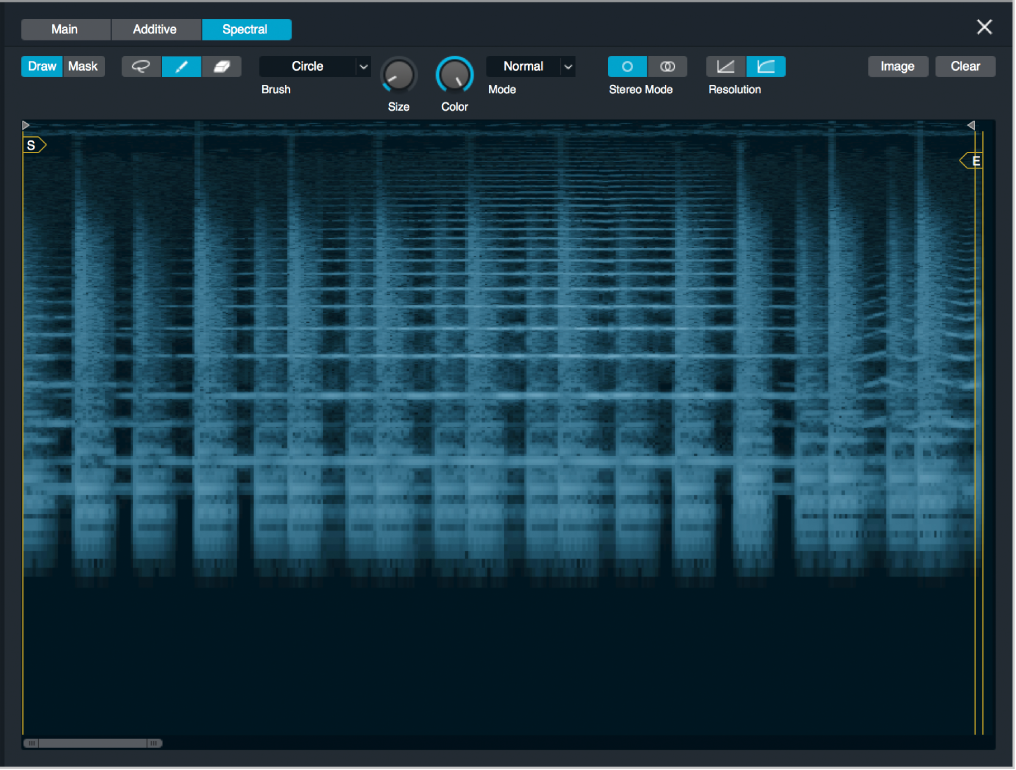
Les données spectrales sont présentées comme suit dans la fenêtre d’édition Spectral, ou « canevas ».
Le temps, exprimé en secondes, est représenté sur l’axe X, de gauche à droite. Elle est également affichée au niveau du pointeur.
La fréquence en hertz est représentée sur l’axe Y, de bas en haut. Elle est également affichée au niveau du pointeur.
L’amplitude est représentée par la luminosité, à l’aide de nuances de bleu. Les nuances bleu foncé correspondent à des valeurs d’amplitude faibles et les nuances bleu clair, à des valeurs d’amplitude élevées. Le silence est en noir et l’amplitude maximale, en blanc.
Un indicateur de position de lecture vert défile le long de l’image pour la dernière voix déclenchée.
Les marqueurs de transformation sont également affichés si le bouton Warp est activé dans la fenêtre d’édition principale.
Remarque : une resynthèse précise nécessite une résolution en fréquence beaucoup plus élevée que celle offerte par l’affichage spectral. Les informations de fréquence de ce dernier représentent grossièrement les données sous-jacentes. Les données graphiques sont créées et modifiées à la résolution de l’affichage. Cela signifie que vous ne pouvez pas peindre de mélodies ni d’accords conventionnels constitués de notes précises, par exemple.
Paramètres de l’éditeur spectral
Boutons Draw/Mask : permettent d’activer un mode déterminant le comportement des outils de traçage.
Draw : vous pouvez utiliser les outils de traçage pour modifier l’image même soit en traçant pour créer ou supprimer du contenu, soit en augmentant ou en réduisant la luminosité des zones spécifiques du spectre.
Mask : l’image est totalement masquée, comme si elle était recouverte d’une couche de cire noire. Vous pouvez utiliser les outils de traçage pour découvrir des parties de l’image sous-jacente, comme si vous grattiez la cire.
Remarque : la dernière modification réalisée dans l’éditeur spectral peut être annulée en appuyant sur Commande + Z. Vous pouvez inverser plusieurs modifications en appuyant sur Option + Commande + Z, puis en choisissant le pas à rétablir dans la fenêtre de l’historique d’annulation.
Boutons Lasso, Brush et Erase : permettent de choisir un mode de sélection (Lasso) ou de pinceau. Erase utilise le type de pinceau sélectionné pour supprimer des parties du spectrogramme.
Bouton Lasso : permet d’activer un mode de sélection. Faites glisser le pointeur dans le canevas spectral pour sélectionner une zone.
En mode Mask, seule la sélection est lue. Le son de la partie non sélectionnée du canevas est désactivé.
En mode Draw, la sélection peut être utilisée comme forme de pinceau.
Bouton Brush : permet d’activer le mode pinceau. Vous pouvez peindre directement sur l’image en mode Draw, ou gratter la couche de masquage pour découvrir l’image sous-jacente en mode Mask. Il est possible d’utiliser n’importe quelle sélection Lasso comme forme de pinceau ; celle-ci reste disponible jusqu’à ce que vous en choisissiez une autre. Voir Menu local et champ Brush.
Maintenez la touche Majuscule enfoncée pour limiter le traçage à l’axe vertical.
Maintenez la touche Commande enfoncée pour limiter le traçage à l’axe horizontal.
Bouton Erase : activez ce bouton pour supprimer des parties de l’image avec le type de pinceau sélectionné. Voir le menu local Brush.
Menu local et champ Brush : choisissez une forme de pinceau prédéfinie. Visible uniquement lorsque le bouton Brush ou Erase est activé.
Les options Circle, DotBlurred, LineHorizontal et LineVertical produisent les formes de pinceau correspondantes.
Transient génère une barre verticale inclinée vers la droite typique des percussions.
Custom utilise la sélection Lasso comme forme de pinceau.
Potentiomètre Size : modifie la taille du pinceau choisi dans le menu local Brush.
Remarque : lorsqu’un pinceau personnalisé est actif, le potentiomètre Size n’est pas disponible.
Potentiomètre Color : détermine la mise à l’échelle de l’amplitude du pinceau. À 100 %, les traits de pinceau sont blancs. À 50 %, ils sont bleu moyen. À zéro, ils sont noirs. Ce potentiomètre n’est visible que si les boutons Draw et Brush sont tous deux activés.
Remarque : lorsqu’un pinceau personnalisé est actif, l’intensité maximale est définie par les données de celui-ci.
Menu local et champ Mode : choisissez un mode déterminant la façon dont le pinceau interagit avec l’image du canevas en mode Draw. Ce menu n’est visible que si les boutons Draw et Brush sont tous deux activés.
Normal : chaque pixel du canevas adopte la valeur du pixel correspondant du pinceau.
Ajouter : les valeurs de pixel du pinceau sont ajoutées aux valeurs de pixel existantes du canevas. Dans ce mode, lorsque vous appliquez plusieurs couches de peinture bleue, les amplitudes augmentent à chacune d’elles.
Multiply : les valeurs de pixel du pinceau sont multipliées par les valeurs de pixel existantes du canevas. Utilisez ce mode pour éclaircir certaines parties de l’image.
Boutons Mono/Stereo : permettent de basculer entre les modes d’affichage mono et stéréo.
Remarque : cela ne modifie pas le son. En mode mono, les deux canaux des sons stéréo sont représentés par une seule image. Les modifications sont appliquées de façon identique aux canaux gauche et droit. En mode stéréo, les sons stéréo sont présentés dans les voies gauche et droite. Les modifications ne sont appliquées qu’au canal dans lequel elles sont apportées.
Boutons Resolution : permettent de basculer entre les représentations linéaire et logarithmique des données spectrales sur l’axe Y vertical. Logarithmic (bouton de droite) est la représentation par défaut.
Linear (à gauche) : échelle linéaire simple qui présente la fréquence 11 kHz à mi-chemin de l’axe Y vertical. Ce mode est utile pour l’édition détaillée d’un contenu très haute fréquence.
Logarithmic (à droite) : échelle de fréquence logarithmique plus fidèle à la perception de la tonalité par l’oreille humaine. La fréquence du contenu à la position médiane de l’axe Y est d’environ 1 kHz. Le mode logarithmique convient à la plupart des tâches d’édition.
Bouton Image : choisissez une option d’importation d’image dans le menu local.
Import Image : ouvre une zone de dialogue permettant de sélectionner un fichier au format PNG, qui est placé directement dans le canevas spectral. L’image importée est positionnée à l’extrême gauche du canevas. La hauteur de l’image est mise à l’échelle de façon à occuper toute la plage verticale du canevas et sa largeur est multipliée par le même facteur, afin de conserver les proportions d’origine de l’image. Toutes les informations de couleur de l’image sont ignorées et ses valeurs de luminosité sont mappées à l’amplitude. Si l’image importée n’atteint pas le bord droit du canevas, les données existantes situées au-delà du bord de l’image restent en place. Si l’image présente une hauteur de 256 lignes, chaque pixel est mappé à un domaine spectral. La hauteur réelle de l’affichage de l’éditeur spectral étant de 381 lignes, les modifications impliquent un certain flou entre les domaines.
Import Image to Brush : ouvre une zone de dialogue permettant de sélectionner un fichier au format PNG en vue de l’utiliser comme pinceau pour peindre dans le canevas spectral. Les dimensions d’origine de l’image sont conservées. Vous pouvez placer l’image n’importe où en cliquant dans le canevas, ou vous pouvez la faire glisser pour peindre avec elle.
Bouton Clear : supprime toutes les données spectrales de la source en ne laissant que du silence (image noire unie).
Barre de défilement et commandes de zoom : faites glisser le milieu de la barre de défilement pour voir les données spectrales qui ne sont pas visibles dans la zone d’affichage. Faites glisser horizontalement les commandes de zoom situées à chaque extrémité de la barre de défilement pour redimensionner la zone d’affichage visible.